Como corrigir o FaceTime não funciona no iPhone

"O FaceTime permanece conectando por um longo tempo, e depois de um tempo ele diz que o FaceTime falhou."
"Estou tentando usar o FaceTime e ele não se conecta."
"Meu FaceTime ficou preso na tela de conexão."
Se você está sofrendo de problemas FaceTime não está funcionando, você pode ler os seguintes métodos para resolver o problema.
Solução 1: Reinicie seu iPhone
Reinicie o iPhone é o primeiro que você precisa fazer quando há algo incômodo. E geralmente corrige a maioria dos problemas dos dispositivos digitais com o poder mágico. Assim, se você não tem idéia de como corrigir o FaceTime que não está funcionando no iPhone, tente forçá-lo a reiniciá-lo. Como o iPhone X, iPhone 8 e iPhone 8 Plus foram lançados, você pode forçar a reinicialização de dispositivos iOS para corrigir o problema primeiro também.
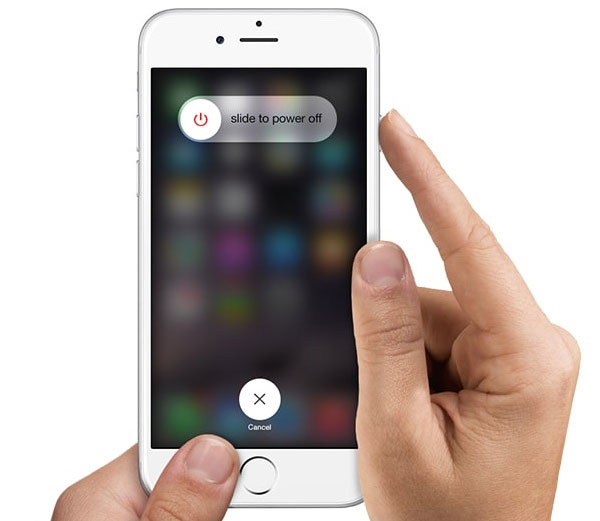
Solução 2: Atualize seu iOS para a versão mais recente
Se você não atualizar o seu iPhone, iPad ou Mac por um longo tempo, então pode ser a causa certa. Você pode atualizar seus dispositivos iPhone ou Mac para a versão mais recente. E não se esqueça de atualizar o aplicativo FaceTime. Vá para "Configurações", escolha "FaceTime" e, em seguida, habilite o aplicativo FaceTime para testar se é incapacidade de trabalho.
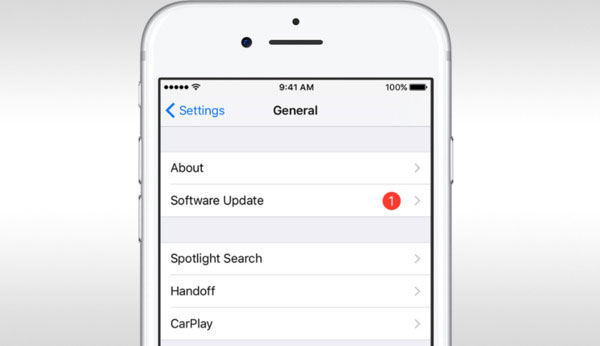
Solução 3: Verifique sua conexão Wi-Fi e celular
Sua internet pode estar funcionando bem, mas pode haver um problema com o modo como o dispositivo está configurado, o que impede que ele se conecte. Você pode ir para "Configurações", clique em "Celular", escolha "Usar dados de celular para" para ativar a opção FaceTime. É o método para garantir que você use os dados corretos do celular.
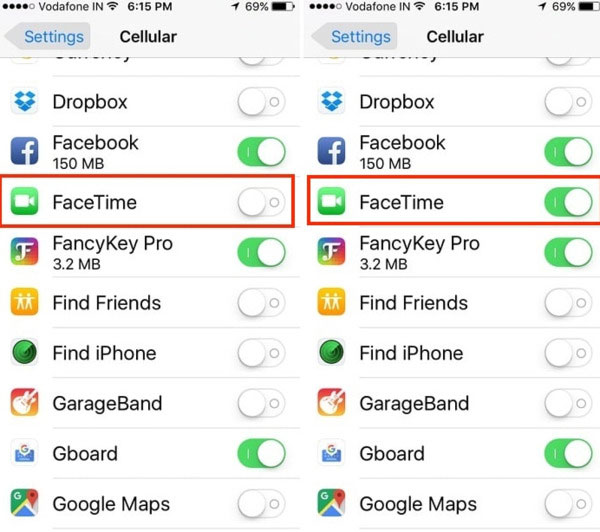
Solução 4: Verifique se o FaceTime é causado pelo plano de dados diferente
Às vezes, o FaceTime não funciona no Mac ou no iPhone é causado pelo plano de dados diferente. Você deve consultar o prestador de serviços que você toma. Por exemplo, se você estiver usando o plano de dados da Verizon e Sprint, então você pode definir sua mente em repouso. Mas, para os usuários da AT & T, apenas os novos usuários com planos de dados compartilhados são suportados para usar os dados do FaceTime over Cellular.
Solução 5: Reative o FaceTime no dispositivo iOS
Se o seu FaceTime não funcionar no iPhone, abra "Configurações" e acesse "FaceTime". Mude o botão FaceTime para a posição OFF primeiro e depois ligue-o. Haverá a mensagem "aguardando ativação".
Em seguida, se o FaceTime estiver desativado no computador Mac, localize o FaceTime no menu superior. Escolha "Preferências" para mover o FaceTime para OFF. Mais tarde, você pode reativar o FaceTime para fazer uma chamada do FaceTime no Mac.
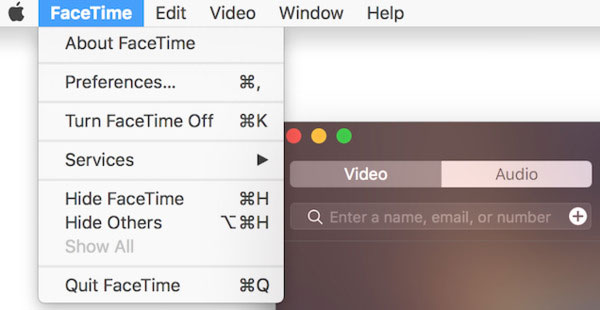
Solução 6: Verifique se o aplicativo FaceTime está disponível
Embora o FaceTime seja a ferramenta de comunicação on-line de renome, ele não está disponível em todos os países. Por exemplo, se você quiser fazer uma ligação do FaceTime com a pessoa de Dubai, Emirados Árabes Unidos, Paquistão, Arábia Saudita e outros, definitivamente o FaceTime não está funcionando entre os países.
Além disso, você precisa garantir que seu dispositivo digital seja compatível com o FaceTime. O FaceTime agora está disponível com o iPod touch da geração 4th ou posterior, iPhone 4 ou posterior, iPad 2 ou posterior e Mac OS X10.6.6 ou posterior.
Solução 7: ligar e desligar o modo avião
Algumas pessoas anunciam que o FaceTime ainda não está funcionando no iPhone 6. Então você pode fazer as seguintes operações. Desligue primeiro o aplicativo FaceTime. Mude para o modo Avião. Aguarde alguns segundos, ligue a conexão Wi-Fi e abra o aplicativo FaceTime novamente. Desativar o modo avião. Pode ser solicitado que você insira o ID da Apple e faça login no FaceTime. O programa FaceTime começará no seu iPhone 6 em breve.
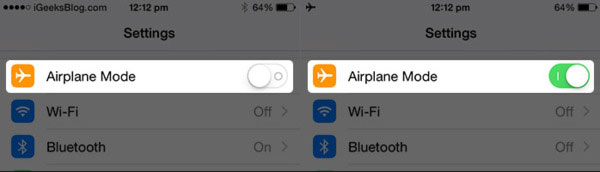
Solução 8: redefinir as configurações de rede
Depois que você redefinir as configurações de rede, todas as redes Wi-Fi anteriores serão apagadas, bem como os registros de emparelhamento Bluetooth, as configurações de VPN ou APN. Este método não apagará outros dados e configurações do iOS. Abra "Configurações" para clicar nos botões "Geral" e "Redefinir". Escolha "Redefinir configurações de rede" para operar. Você pode precisar esperar alguns minutos. Também está disponível para corrigir iMessages não funciona no iPhone.
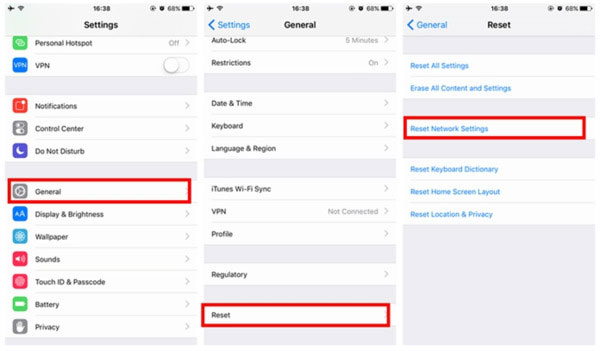
Solução 9: Redefinir todas as configurações
Ou você pode remover todas as configurações anteriores do aplicativo para que o FaceTime funcione. Para usuários do iPhone, vá em "Configurações" para escolher "Geral" e "Redefinir". Clique no botão "Reset All Settings". Certifique-se de ter feito o backup de dados importantes através do iTunes ou do iCloud com antecedência. Ou você pode enfrentar o novo problema de recuperação de dados depois de corrigir o erro FaceTime não está funcionando.
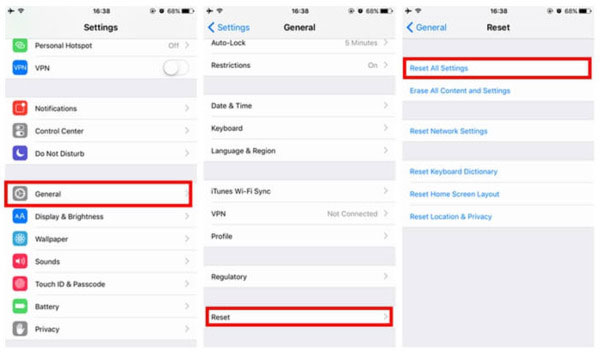
Solução 10: Verifique se o número de telefone está correto
Não está brincando verificar o número de telefone que você assinou. Talvez alguém esteja tentando fazer uma chamada ao FaceTime repetidas vezes. Mas você apenas espera e soluciona problemas do aplicativo FaceTime o tempo todo. Abra "Configurações" para encontrar o aplicativo FaceTime. Verifique o número de telefone e a ID da Apple listados no menu "Você pode ser alcançado pelo FaceTime em". Se não for o seu número de telefone, toque em Adicionar outro e-mail para corrigir o FaceTime não funcional. Ou você também pode verificar se a pessoa ligou para as pessoas erradas.
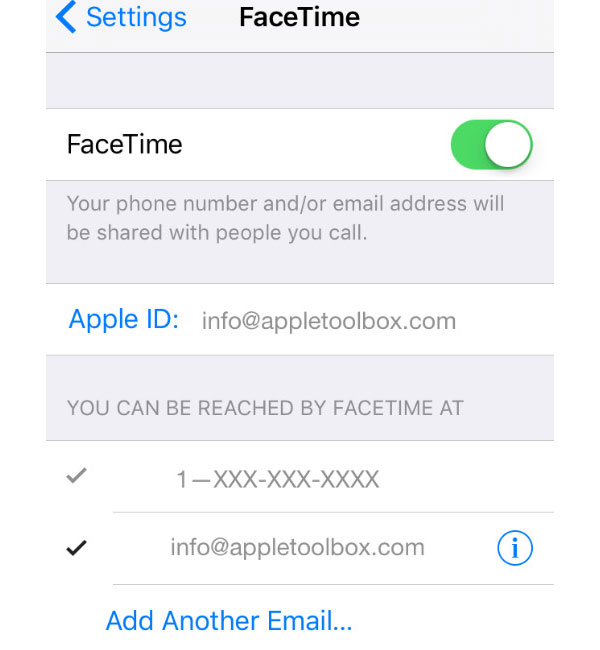
Solução 11: verificar a lista bloqueada
Talvez você tenha adicionado alguém à lista negra por acidente antes. Ou você apenas lista a pessoa que está tentando ligar para você antes e esqueça de desbloqueá-la. Toque em "Configurações" e escolha "FaceTime". Selecione "Bloqueado" para dar uma olhada. Se assim for, escolha "Editar" e toque no botão "Remover" em vermelho para desbloquear o contato.
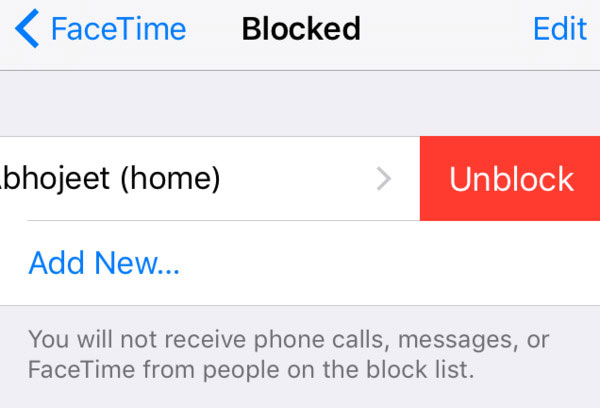
Solução 12: Verifique seu ID Apple
Também é necessário verificar se você fez login em suas contas do FaceTime com o mesmo ID da Apple. Para usuários do iOS, toque em "Configurações" para encontrar o aplicativo FaceTime. Verifique o ID da Apple abaixo. Para corrigir o FaceTime que não está funcionando no Mac, toque em "FaceTime" e escolha "Preferências" para verificar sua ID da Apple no iPhone.
Solução 13: Corrigir o sistema iOS
Se o FaceTime acima não funcionar, as soluções são inúteis, então você precisa verificar o seu sistema iOS. Existe algum erro do sistema ocorre sem aviso prévio, incluindo a perda de arquivos do sistema, danos no arquivo do sistema e etc. A solução relacionada é para corrigir o sistema operacional.
Estas são soluções para corrigir problemas comuns do FaceTime que não funcionam. É fácil solucionar problemas ao não ativar o aplicativo FaceTime em dispositivos iPhone, iPad, iPod e Mac. Se você não conseguir conectar o FaceTime com novos erros, sinta-se à vontade para nos contatar.







